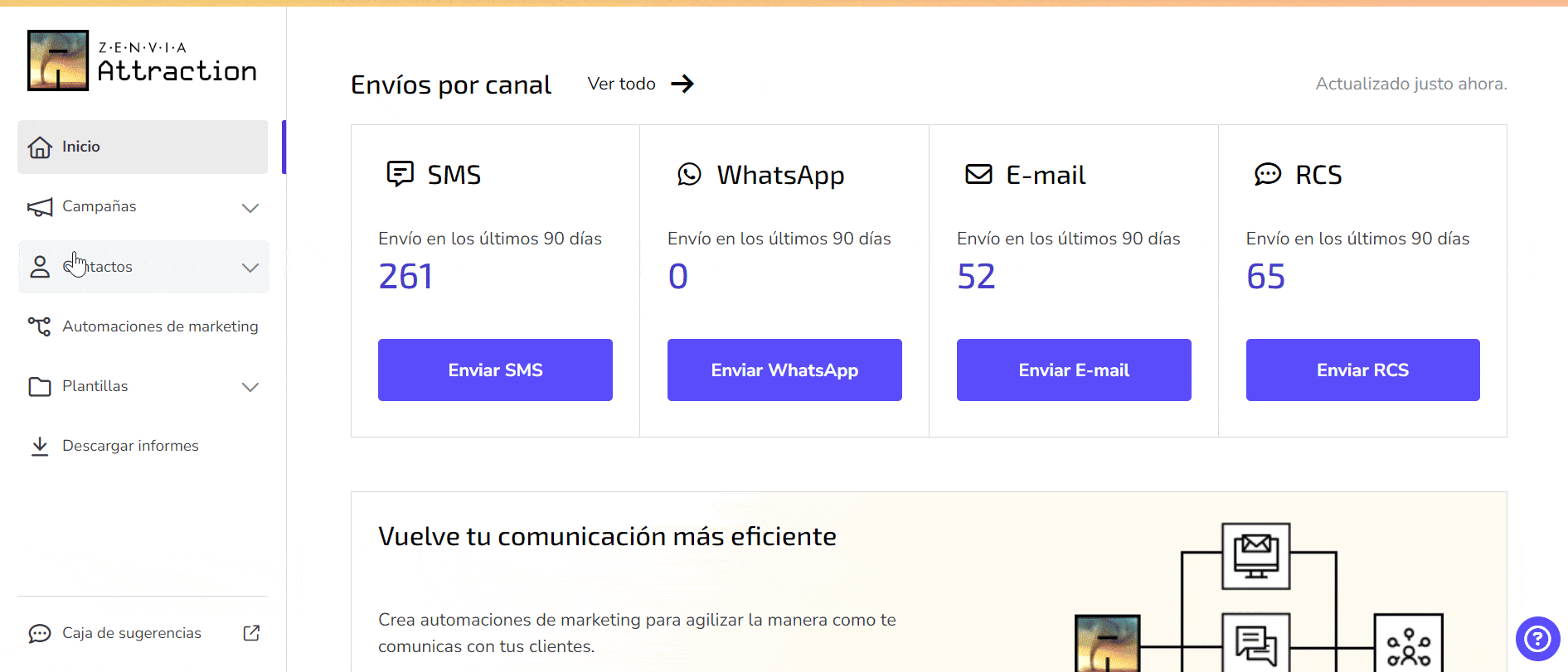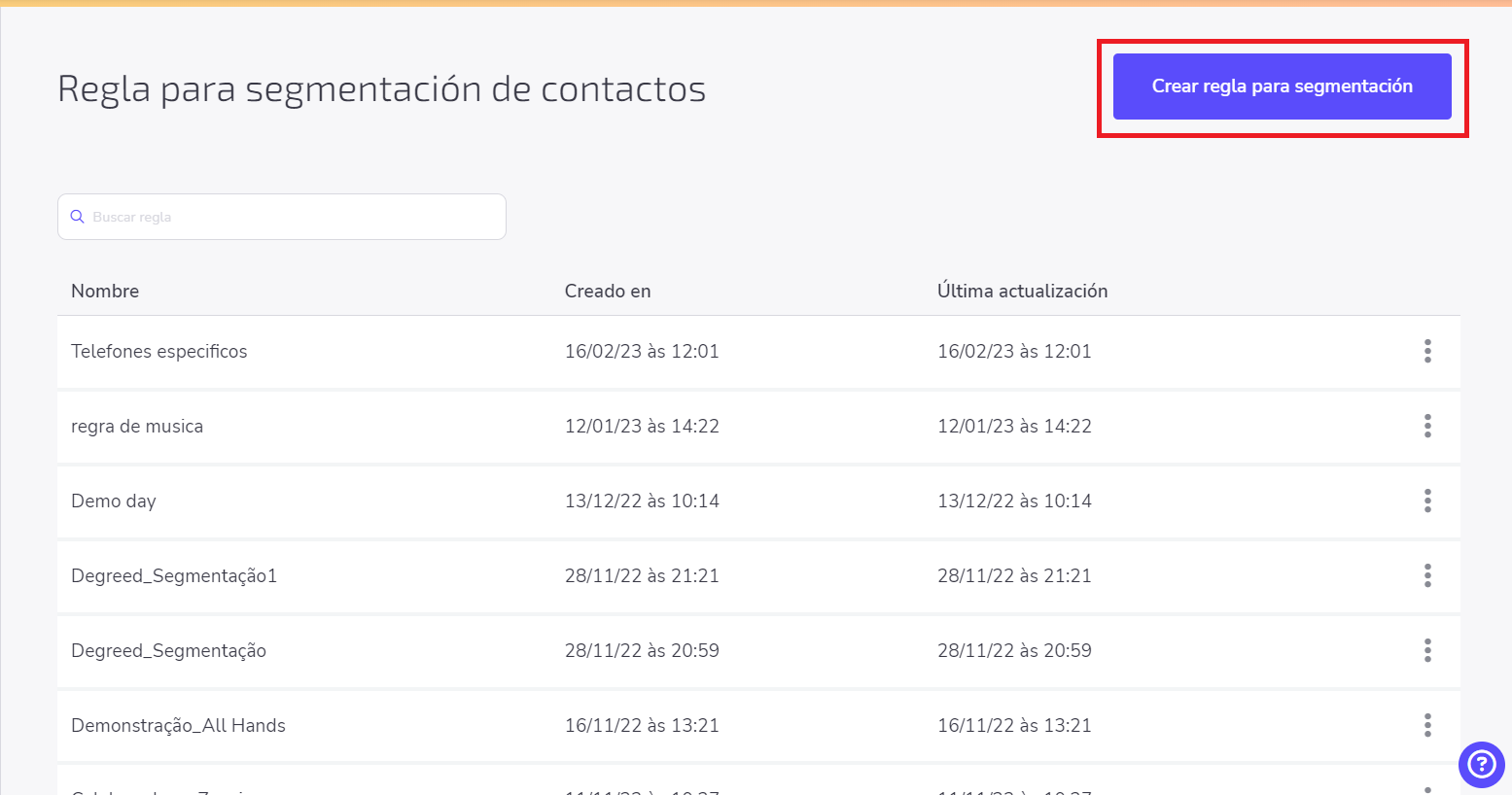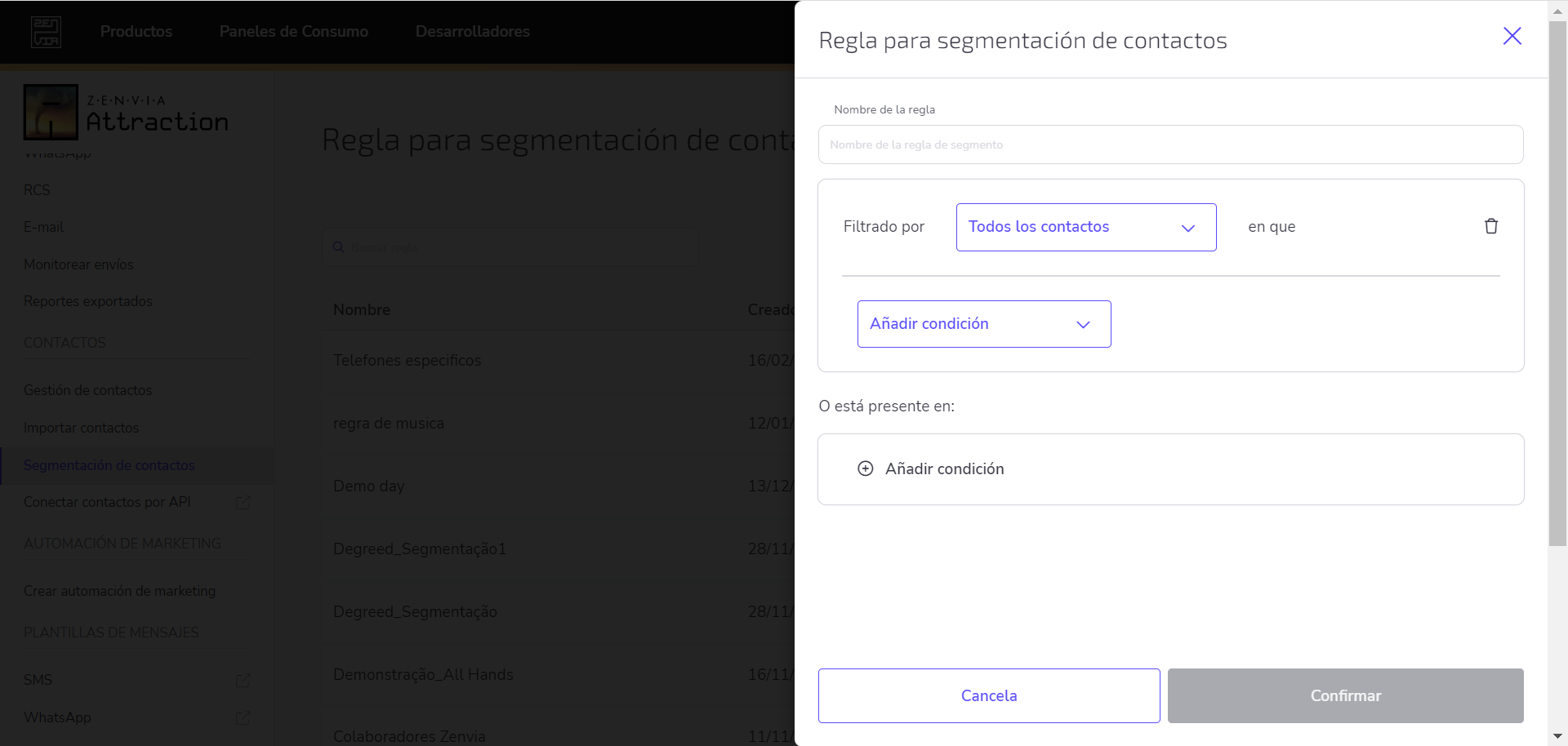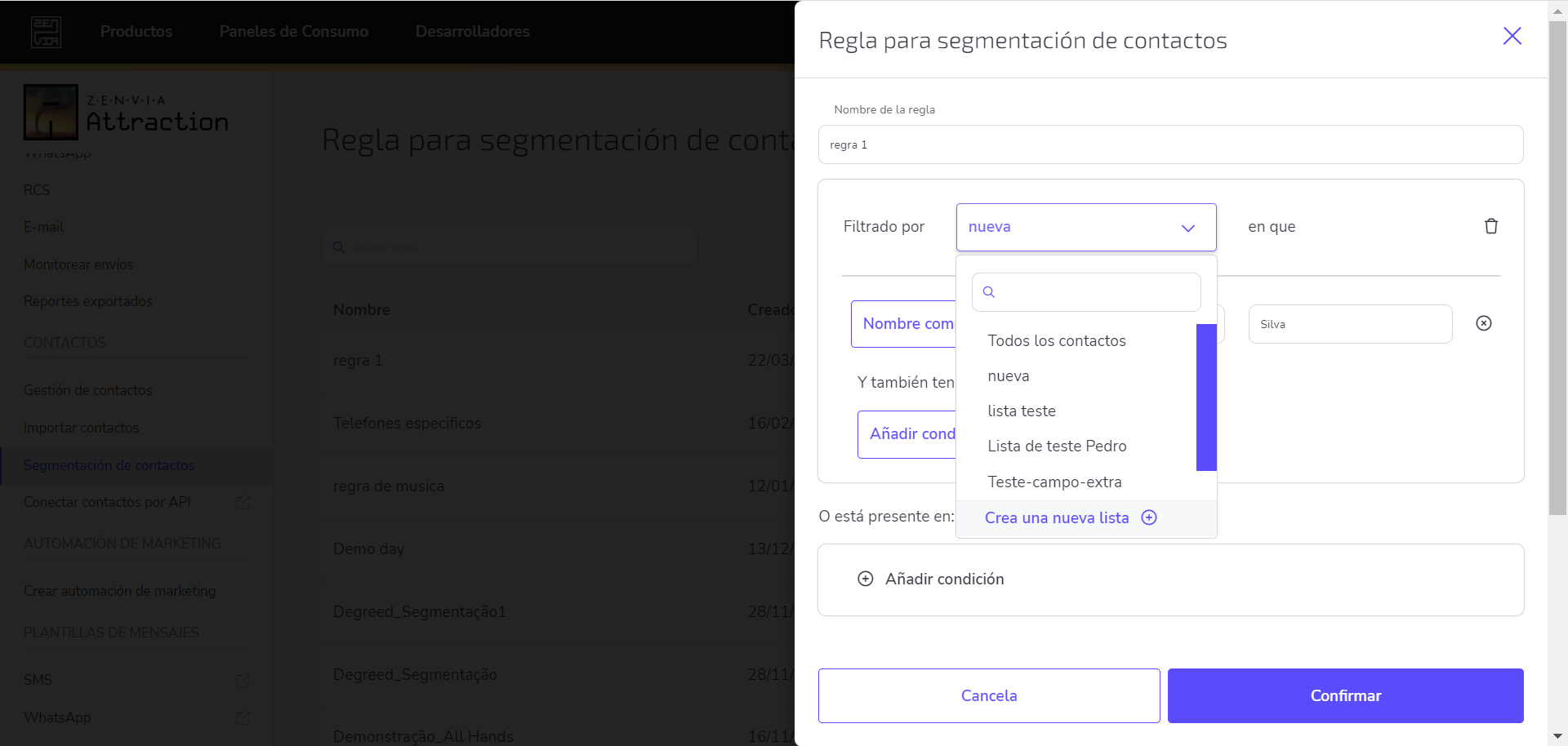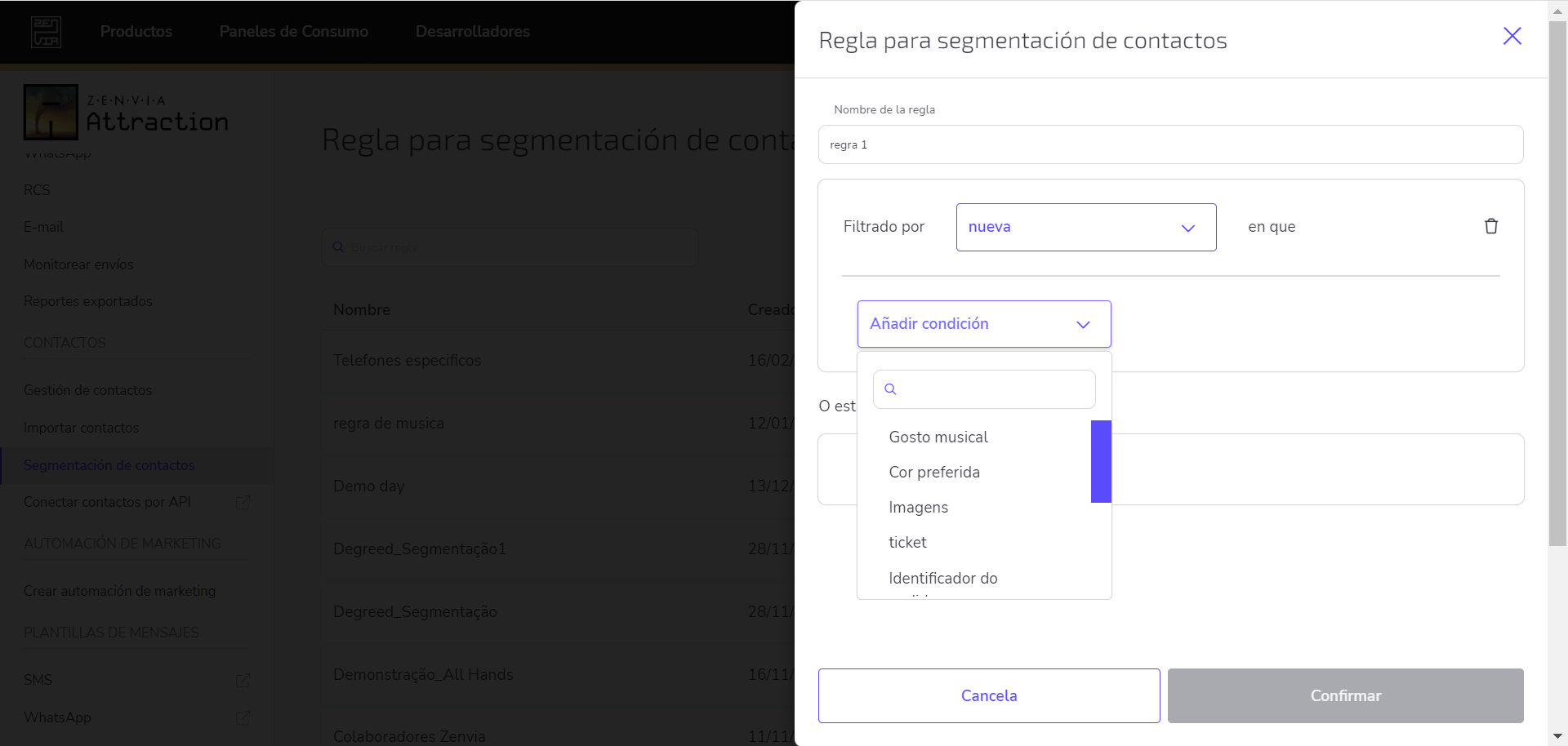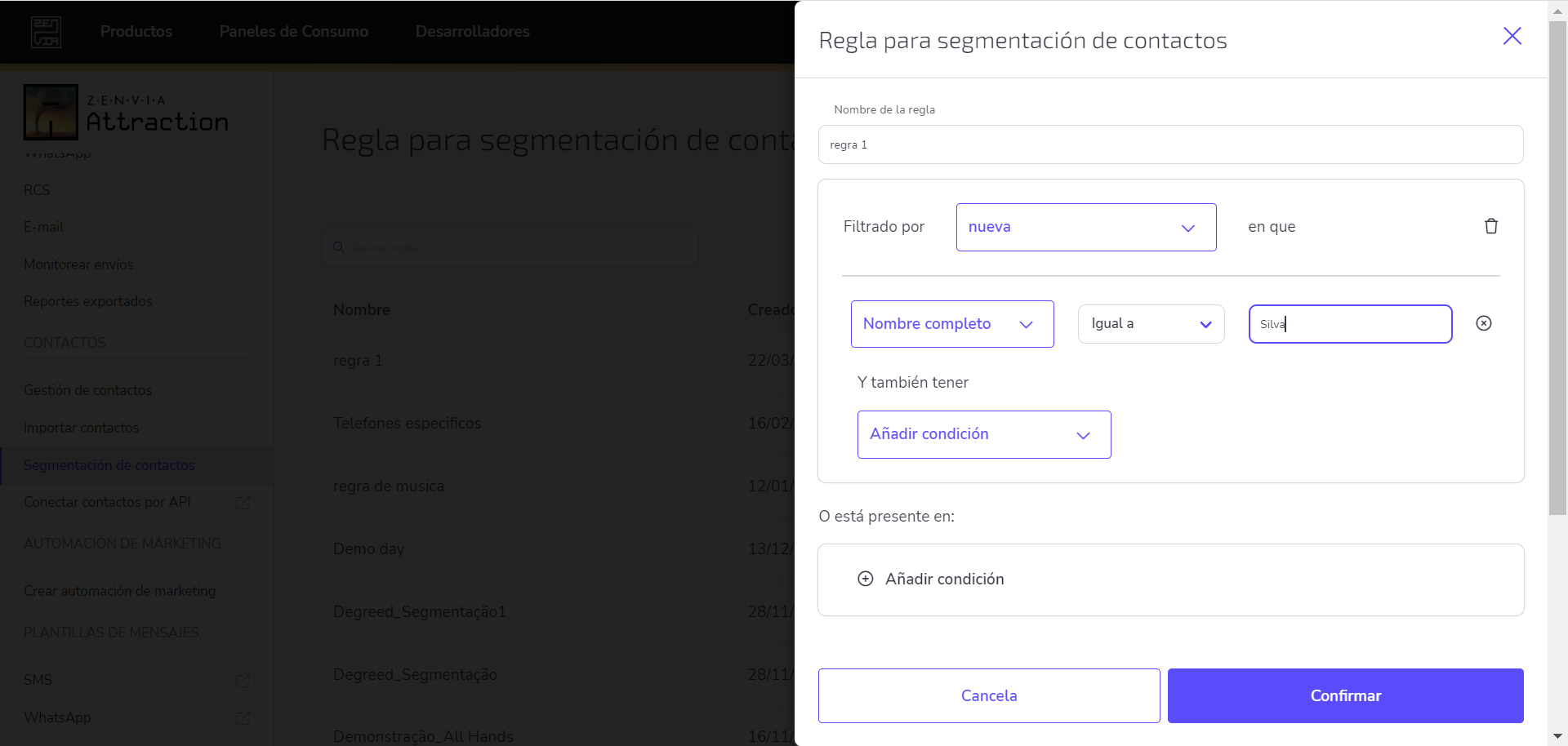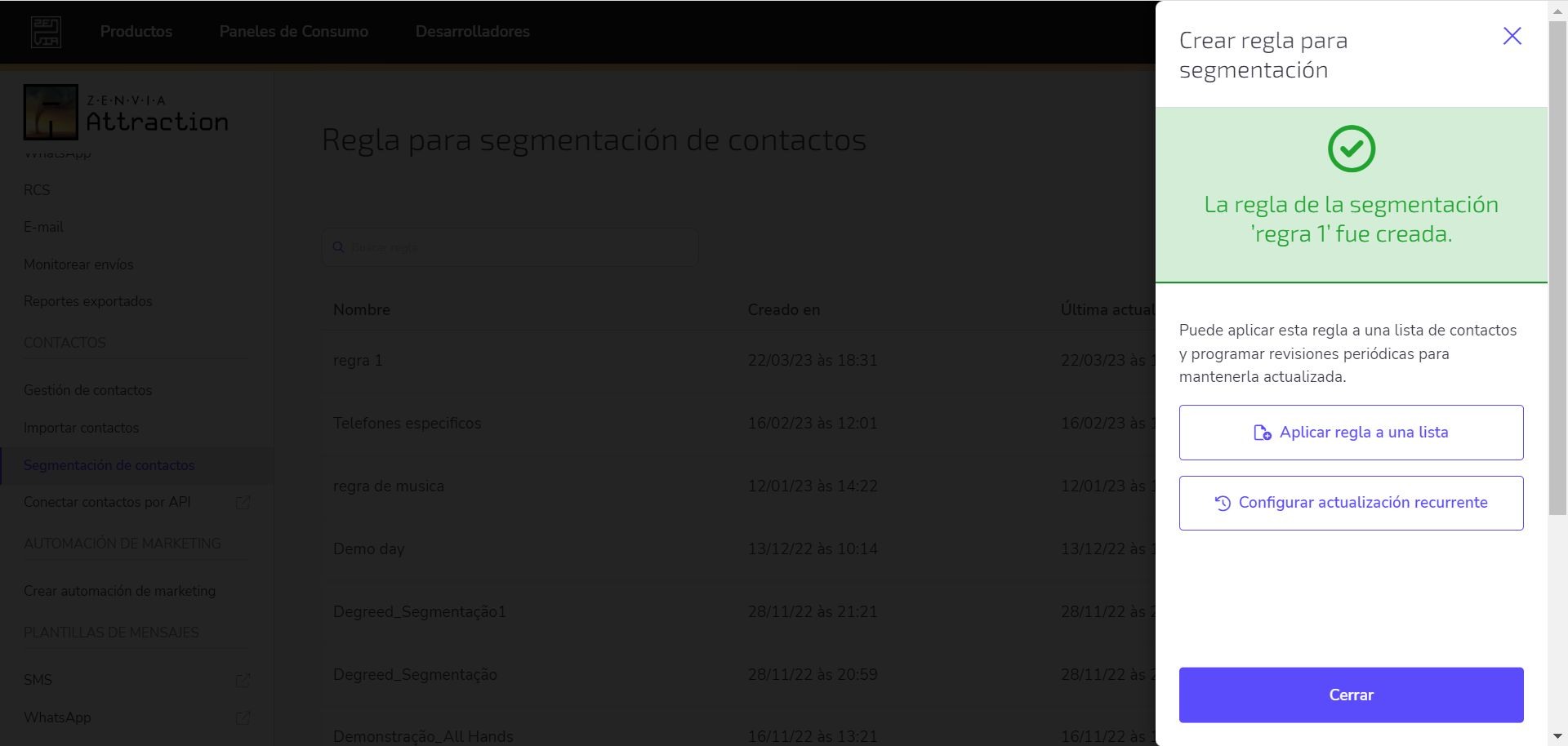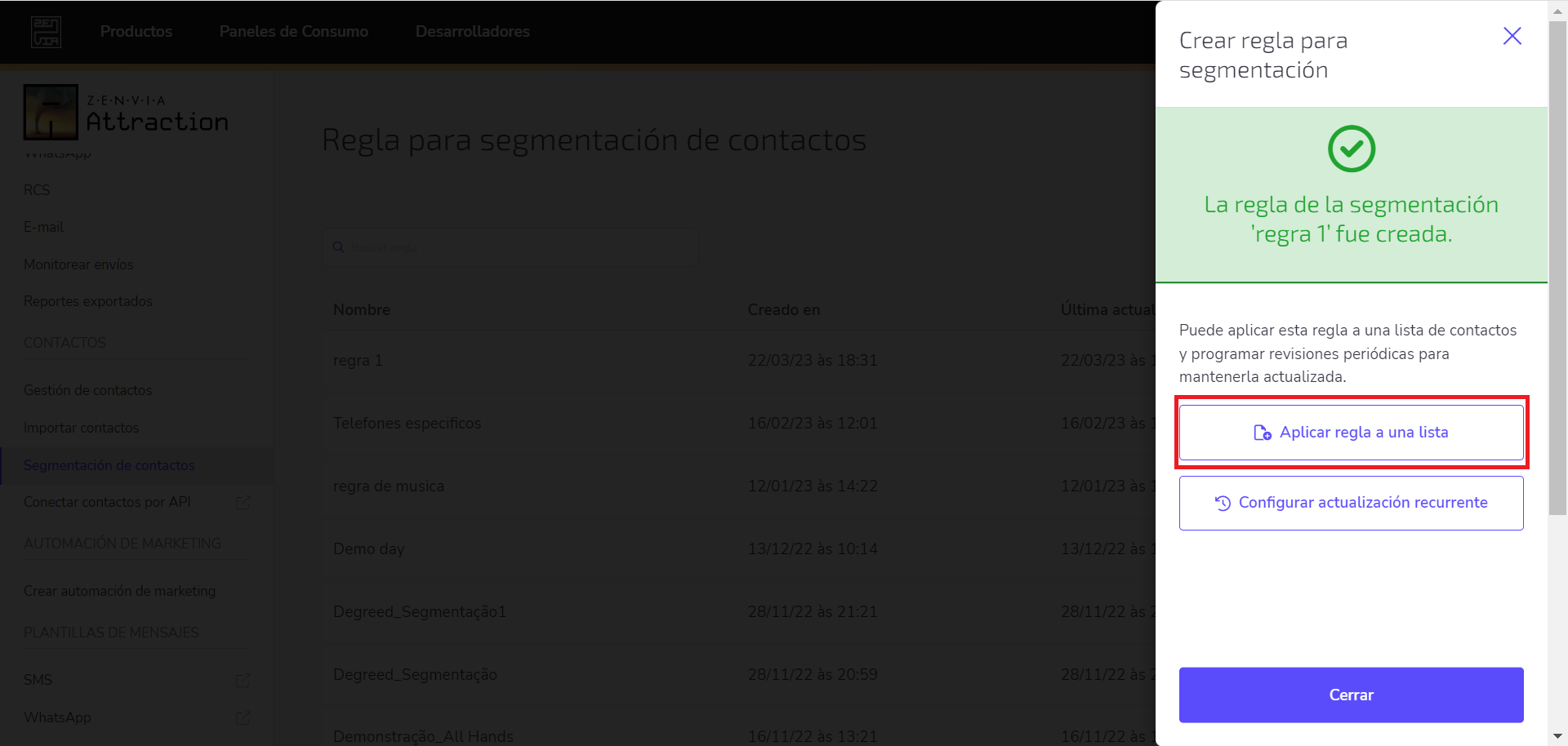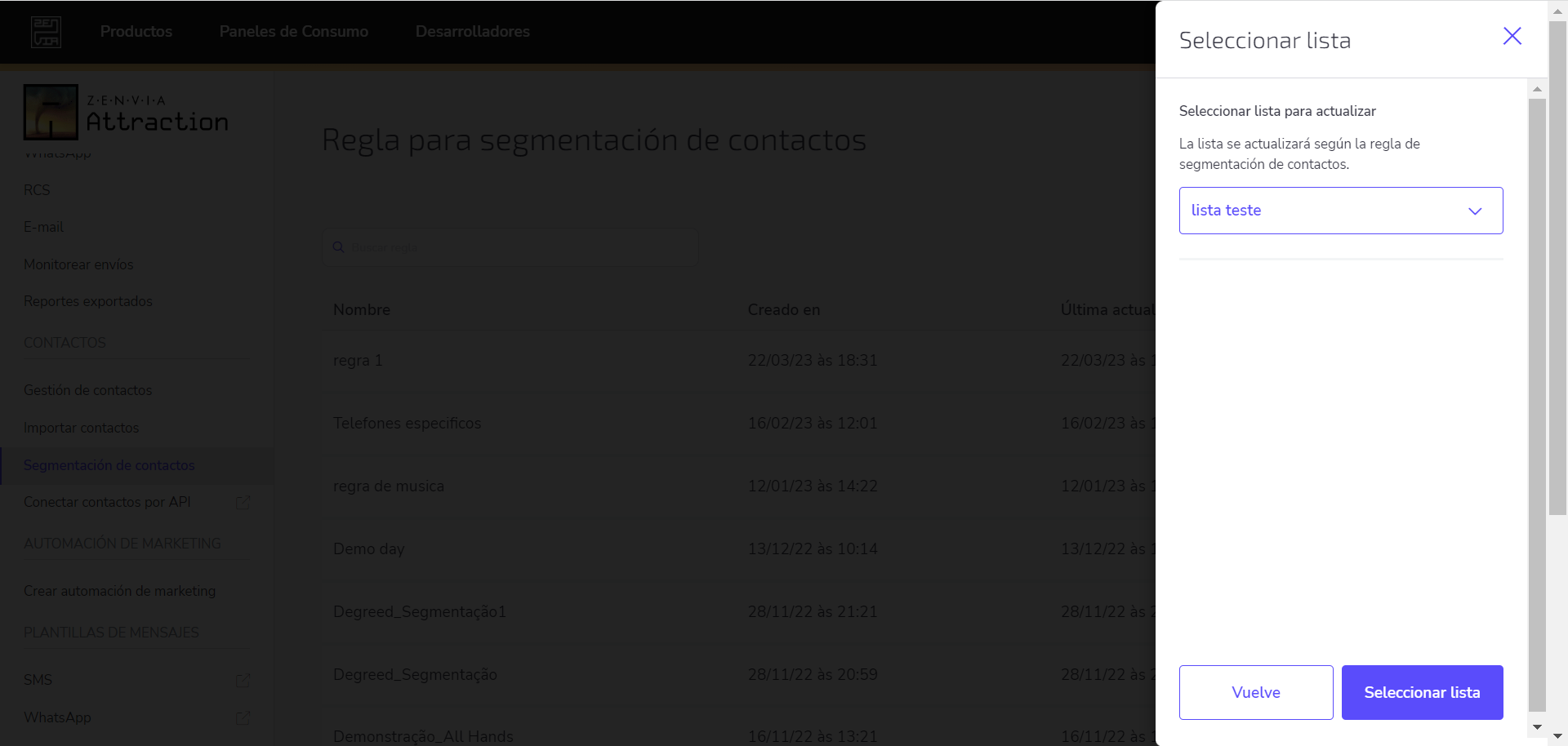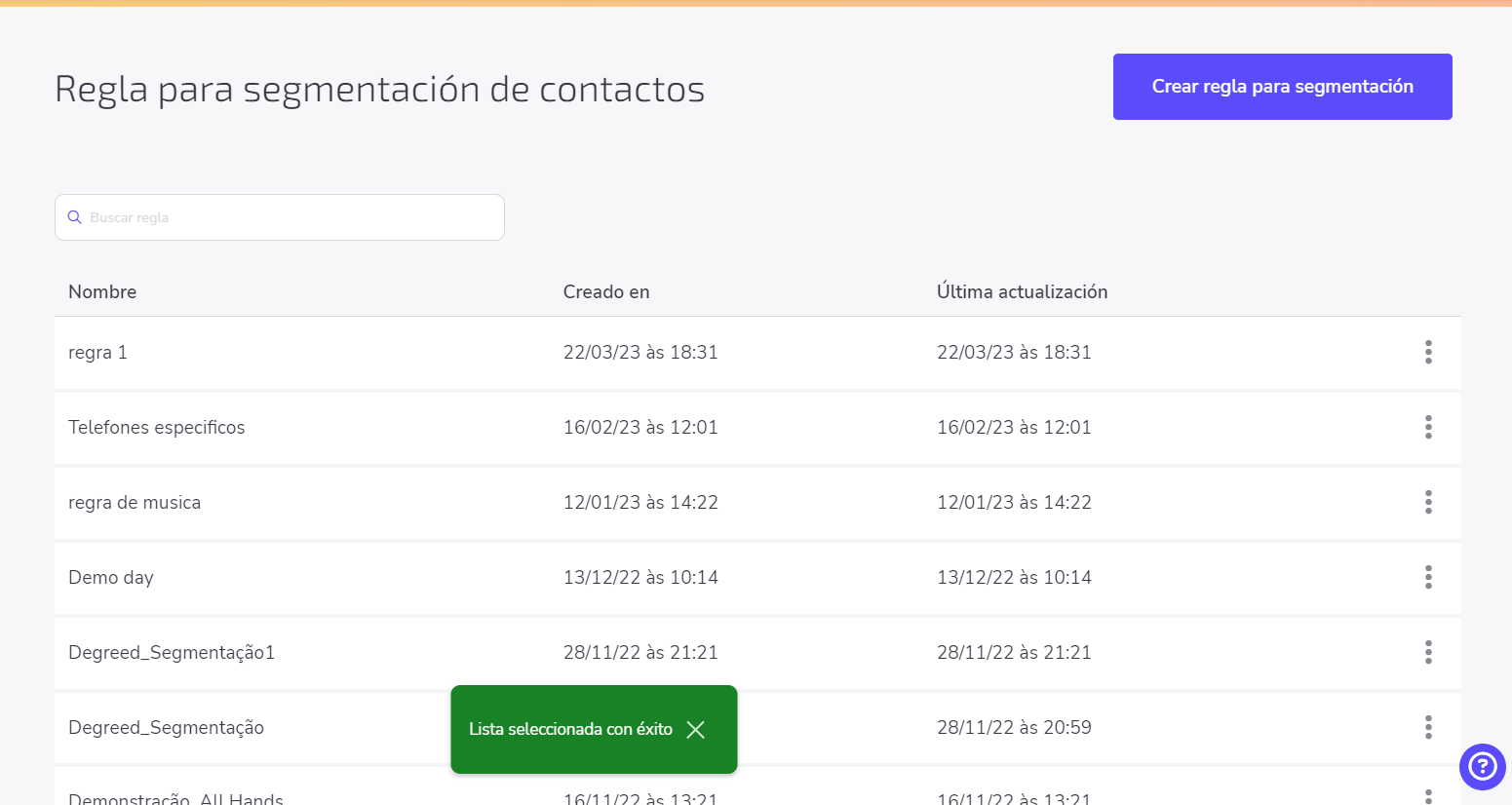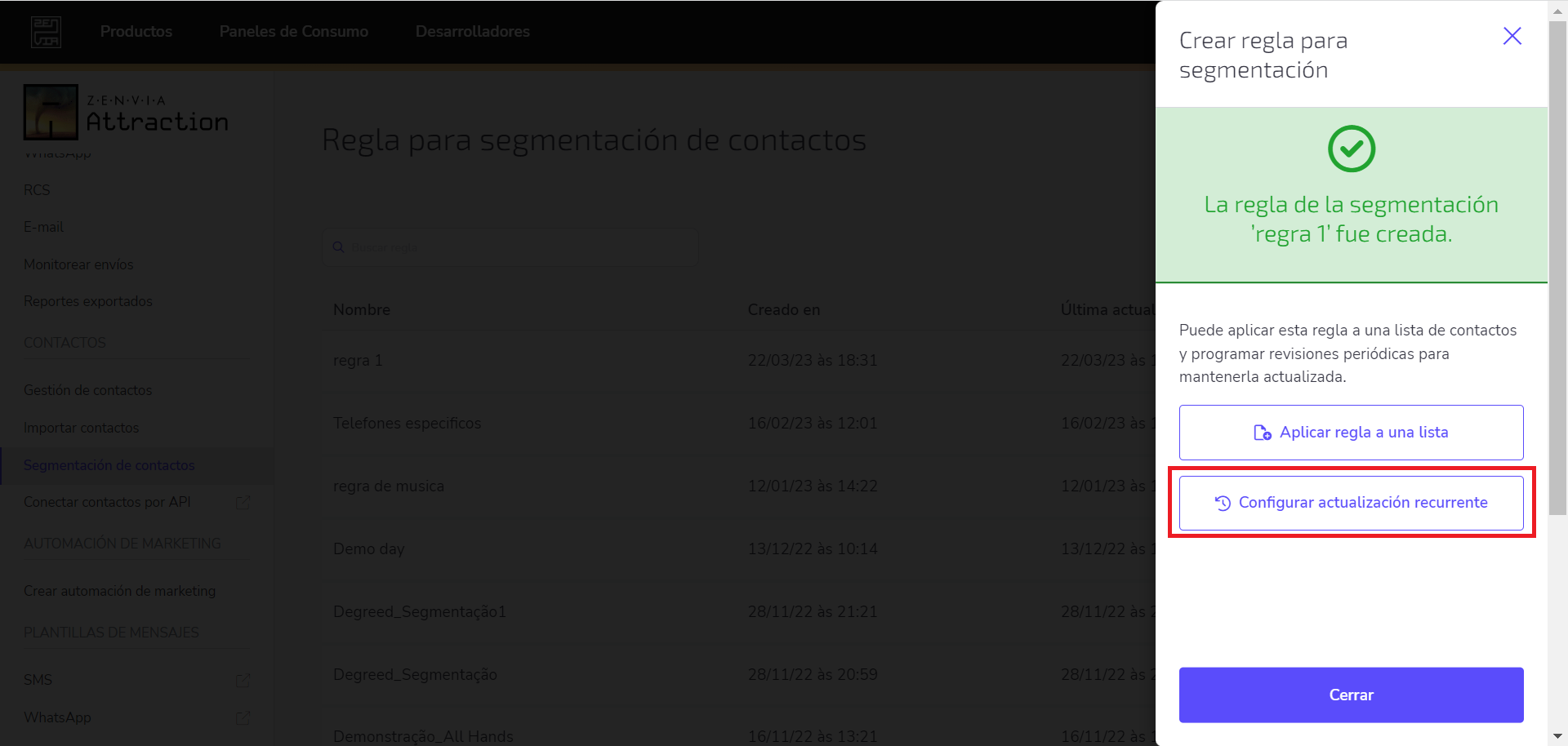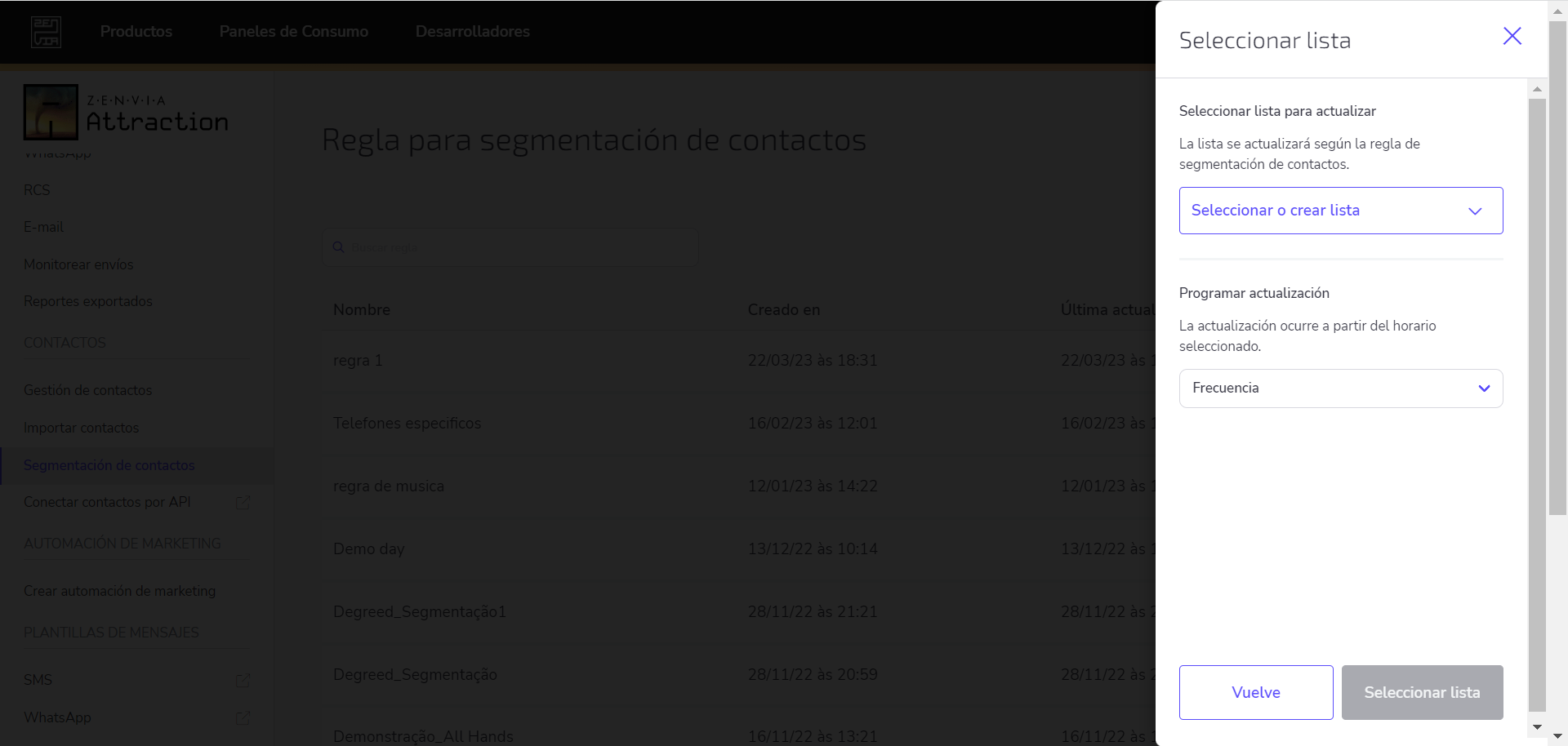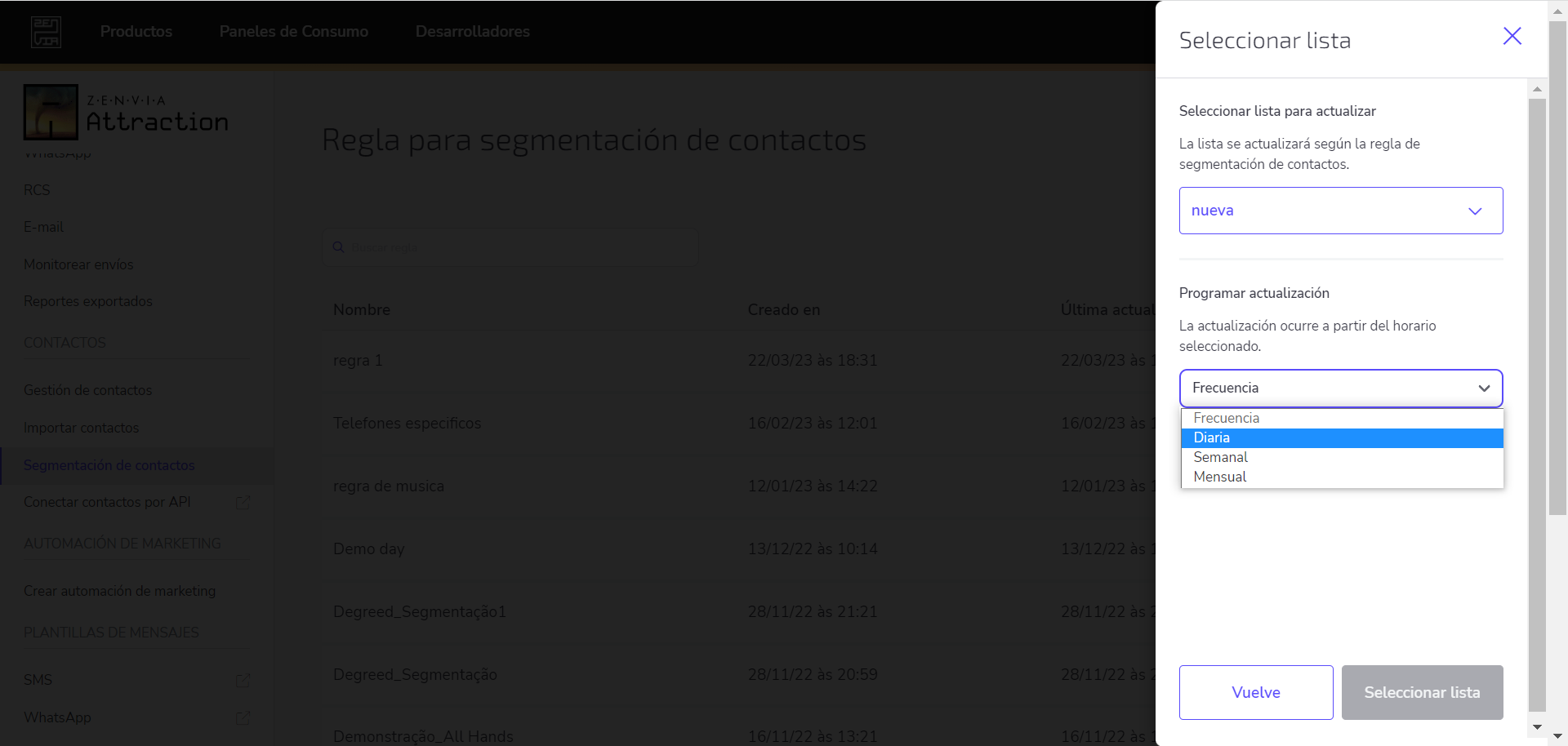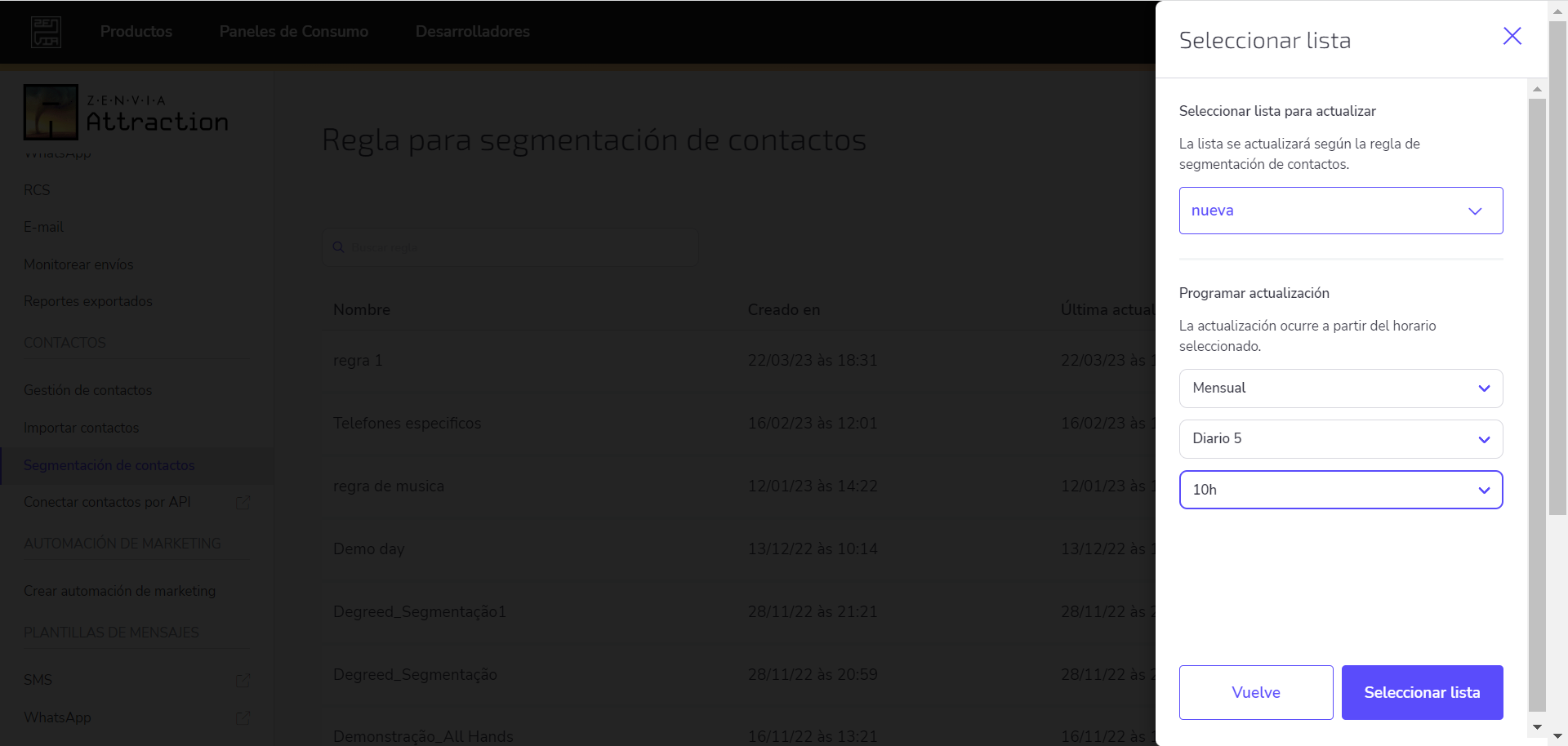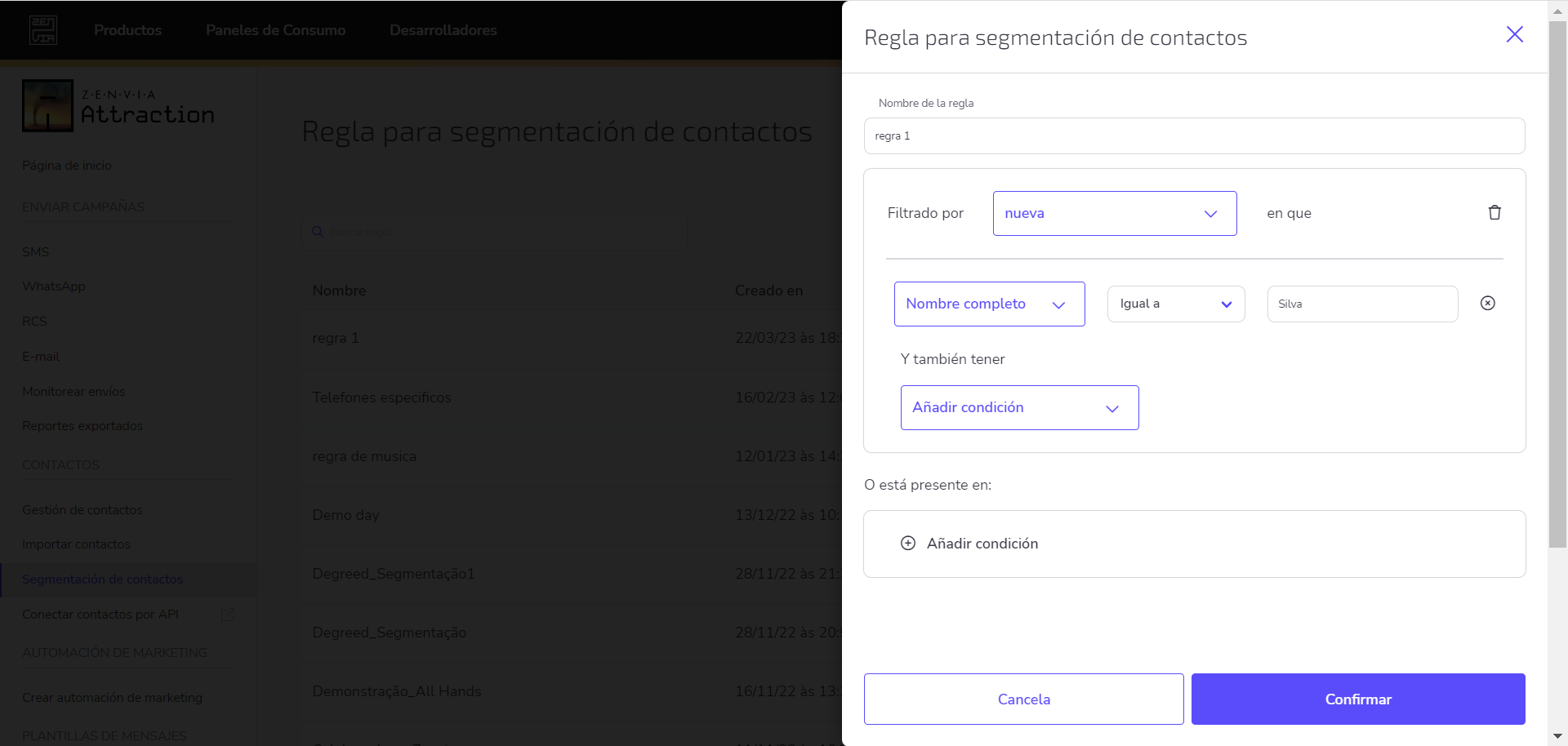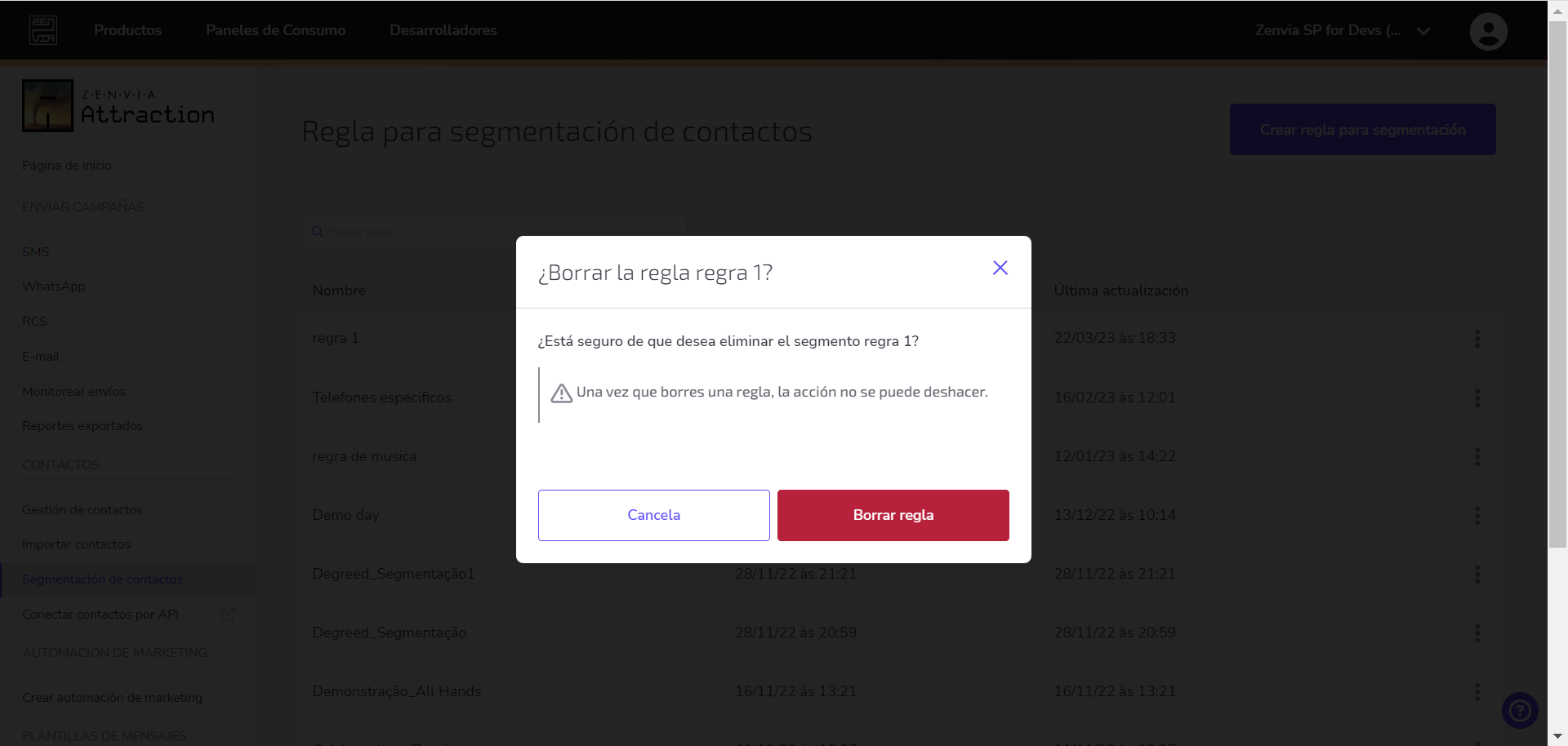La segmentación de contactos es una funcionalidad que te permite crear filtros dentro de la base de contactos, delimitando grupos específicos de clientes, de acuerdo con la regla deseada.
En este artículo aprenderás a realizar las siguientes acciones:
- Cómo crear una regla para segmentación de contactos;
- Cómo incorporar la regla creada a una lista;
- Cómo programar una actualización periódica;
- Cómo editar y eliminar las reglas creadas.
Para abrir esta funcionalidad, en el menú superior, haz clic en Contactos > Segmentar contactos localizada en el menú lateral a la izquierda de la pantalla.
En esta página, estarán todas las reglas de segmentación existentes. Si todavía no tienes ninguna regla de segmentación, la próxima sección te enseñará a crear una.
Cómo crear una regla para segmentación
En la pantalla con las listas de reglas de segmentación, para incorporar una nueva regla, haz clic en el botón Crear regla de segmentación.
Una ventana se abrirá y podrás crear varias reglas para segmentar contactos. Sigue el paso a paso para aprender a completar este formulario:
1. En primer lugar, informa el nombre de la regla.
2. Luego, selecciona el filtro que será utilizado. En este campo tenemos las siguientes opciones:
- Buscar: En el caso de que estés buscando un contacto específico, escribe el nombre de este contacto y verás las listas en las que este contacto fue colocado;
- Todos los contactos: Selecciona esta opción cuando la regla no se aplique a una lista específica;
- Filtrar por lista creada: Selecciona una de las lista que aparecen para aplicar la regla en una lista específica;
- Crear una nueva lista: Por fin, selecciona esta opción cuando necesites añadir una lista.
Fíjate abajo cómo utilizarás cada una de estas opciones:
3. Define, entonces, los criterios para tu segmentación. Las posibilidades para la Condición son:
- Nombre;
- Apellido;
- Nombre completo;
- Dirección;
- Variables personalizadas.
4. Una caja de selección aparecerá a la derecha. Selecciona como quieres que esta condición actúe. Puede ser:
- Contiene;
- Igual a;
- Diferente de.
5. En la siguiente caja de texto, digita el término que deseas filtrar.
Como ejemplo, creamos una regla que buscará en la lista nueva todos los clientes cuyo Nombre completo sea Igual a Silva.
💡 Sugerencia: En el caso de que quieras añadir una nueva condición dentro de este mismo filtro, debajo de Y también incluyen haz clic en Añadir condición y configura los campos siguiendo los mismos pasos que vimos anteriormente. Recuerda que no es posible añadir campos que ya se hayan utilizado anteriormente. Cuando quieras eliminar alguna condición, solo necesitarás hacer clic en el ícono .
6. Para finalizar y guardar la regla de segmentación, haz clic en Confirmar.
7. ¡Listo! ¡Tu regla de segmentación se ha creado con éxito! Ahora, puedes simplemente volver a la lista de reglas de segmentación creadas haciendo clic en el botón Cerrar o también:
- Aplicar regla a una lista;
- Configurar actualización recurrente.
Detallaremos más estas opciones abajo.
Aplicar regla a una lista
Para incorporar tu regla a una lista específica, cuando termines de crear y configurar el formulario haz clic en Aplicar regla a una lista.
Ahora, selecciona una lista para actualizar de acuerdo con la regla para segmentación de contactos. Puedes seleccionar una lista existente o crear una nueva. Elige la opción que deseas y haz clic en Seleccionar lista.
¡Listo! Ahora tu regla de segmentación ya está aplicada en una lista.
A continuación, te enseñaremos a configurar el análisis periódico de una lista.
Configurar actualización recurrente
Con esta opción, una determinada lista será analizada periódicamente para mantenerla siempre actualizada. Para seleccionar esta opción, solo necesitas hacer clic en Configurar actualización recurrente, como se muestra abajo:
Al hacer clic en el botón, aparecerá la siguiente ventana:
Para configurar una programación, en primer lugar, en el campo Seleccionar lista para actualizar selecciona o crea una lista.
Después de elegir la opción deseada, en la caja de selección Frecuencia, debes definir la periodicidad con la que la lista será actualizada. Estas son las opciones disponibles:
- Diario
- Semanal
- Mensual
Al seleccionar una de ellas, nuevos campos del formulario aparecerán para definir con más exactitud su frecuencia. Las posibilidades son:
- Diario;
- Horario.
- Semanal;
- Día de la semana;
- Horario.
- Mensual;
- Día del mes;
- Horario.
Como ejemplo, seleccionamos la frecuencia mensual. En seguida, determinamos que la lista debe ser actualizada el quinto día del mes, a las 10h.
Después de completar todos los campos, haz clic en el botón Seleccionar lista para concluir el procedimiento.
¡La periodicidad fue programada con éxito!
💡 Sugerencia: Reglas para segmentar contactos configuradas para ser actualizadas periódicamente también pueden ser asociadas a una regla de comunicación.
¡Listo! Ahora ya sabes cómo crear reglas de segmentación de contactos. A continuación, le mostramos cómo editar y eliminar una regla que haya creado.
Editar y eliminar reglas para segmentar contactos
Si ya has creado reglas para segmentar contactos y quieres cambiar algún detalle en la configuración, debes editarla.
Para hacerlo, en la lista de reglas para segmentación de contactos, haz clic en el botón que corresponde a la lista que quieres editar y selecciona la opción Editar. Una ventana se abrirá para que puedas editar los campos deseados, como se detalla en la sección Cómo crear una regla para segmentación.
Ahora, si una regla ya no se utiliza, puede eliminarla de la lista. Para hacerlo, en la lista de reglas para segmentación de contactos, haz clic en el botón que corresponde a la lista que quieres editar y selecciona la opción Eliminar. Luego, confirma que te gustaría excluir la regla haciendo clic sobre el botón rojo Borrar regla.
⚠️ Atención: Al excluir una regla para segmentación de contactos que esté asociada a una lista y programada para actualizarse periódicamente, la lista asociada dejará de ser actualizada de forma periódica.
¡Listo! ¡Su regla para segmentación se ha excluido con éxito!